Если ты владелец Для iPhone и Roku Есть простой способ Для отображения экрана устройства iPhone на Roku, что позволяет Просмотр видео, фотографий и музыки Ваш фаворит по телевизору. Вот некоторые Быстрые и простые шаги Чтобы не спускать глаз и смотреть СМИ на большом экране.
Как отобразить экран iPhone на Roku
Чтобы отобразить экран iPhone, вам нужно сделать две вещи. На устройстве Roku:
- Настройте свой приемник Roku
- Установите приложение Roku на свой iPhone

Подготовить Потоковая передача мультимедийного контента на вашем Roku Это просто, и вы можете сделать это на ПК, Mac или смартфоне Android, но как насчет iPhone или iPad? Что ж, вы можете использовать официальное приложение Roku для съемки фотографий и видео, но зеркальное отображение экрана в реальном времени невозможно. К счастью, есть сторонние приложения, которые позволяют транслировать экран iPhone. к Року Наряду с несколькими другими льготами. Давай проверим.
Прежде, чем мы начнем
Перво-наперво, нам нужно включить «Режим»Зеркалирование экранаНа устройстве Roku. Это гарантирует, что контент, который вы нажимаете из приложений ниже, будет принят Roku. Чтобы включить зеркальное отображение экрана на Roku, убедитесь, что ваш Roku и iPhone подключены к одной и той же сети Wi-Fi.

Затем перейдите в «Настройки»> «Система»> «Дублирование экрана»> «Запрашивать» или «Всегда разрешать».
Как отобразить экран iPhone на Roku
1. Зеркало для Roku - зеркальное отображение экрана iPhone / iPad
Скорее всего, вы хотите сделать больше, чем просто отправлять видео и фотографии в Roku со своего iPhone, и Mirror for Roku может быть для этого хорошим вариантом. Все, что находится на экране вашего iPhone / iPad, можно транслировать на ваш Roku TV.
установить Зеркало для Року Из App Store и откройте его на своем iPhone. После того, как устройство Roku обнаружено в приложении, вы должны нажать кнопку «Выбрать». Нажмите на Roku, чтобы подключить к нему свое приложение.
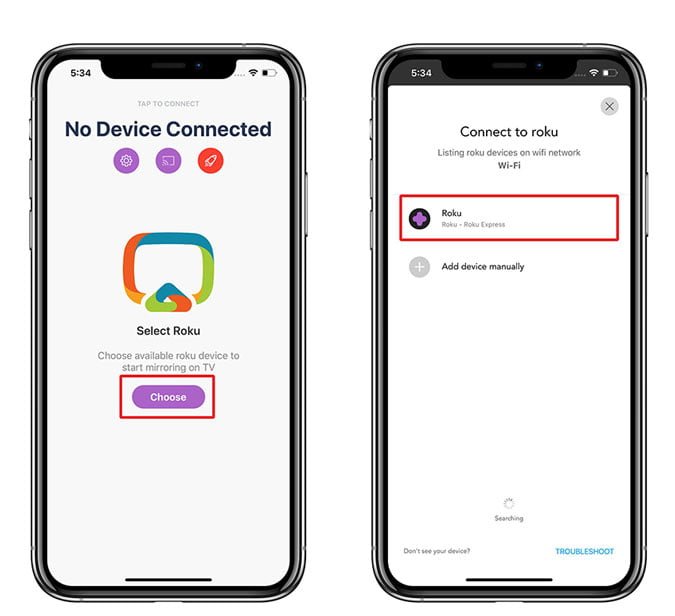
Приложение предложит вам установить канал на ваш Roku, что позволит ему отображать экран вашего iPhone на вашем телевизоре. Нажмите «Установить» на вашем iPhone, затем продолжите установку канала на вашем Roku TV.
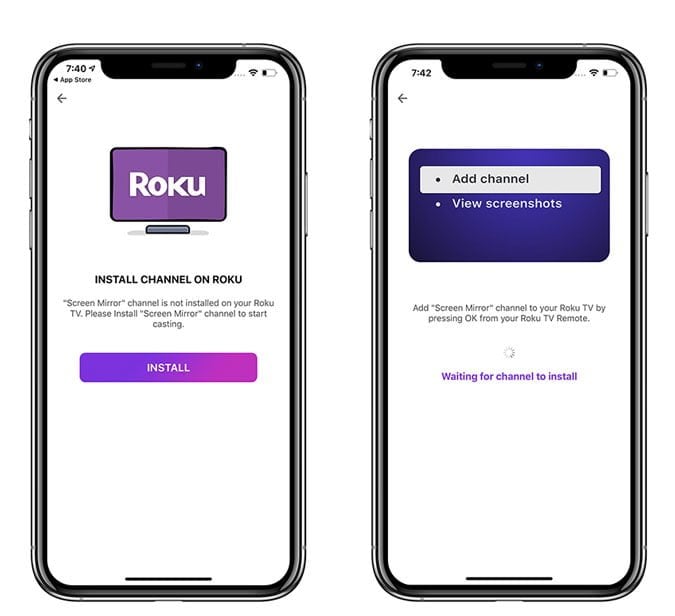
Затем вы увидите кнопку записи посередине экрана. Нажмите кнопку, чтобы начать трансляцию. Из-за ограничений Apple и Roku приложение запускается, записывает экран iPhone и передает его в Roku.
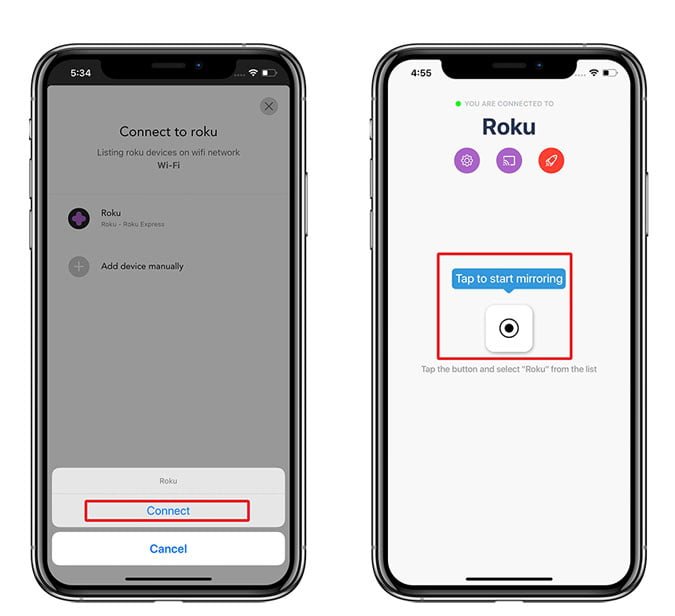
Теперь просто нажмите кнопку «Начать трансляцию», чтобы начать воспроизведение прямой трансляции с экрана iPhone на Roku TV. Вы можете открыть любое приложение, и оно появится на большом экране, вы можете использовать его для потоковой передачи видеоигр, приложений, не относящихся к Roku, и т. Д.
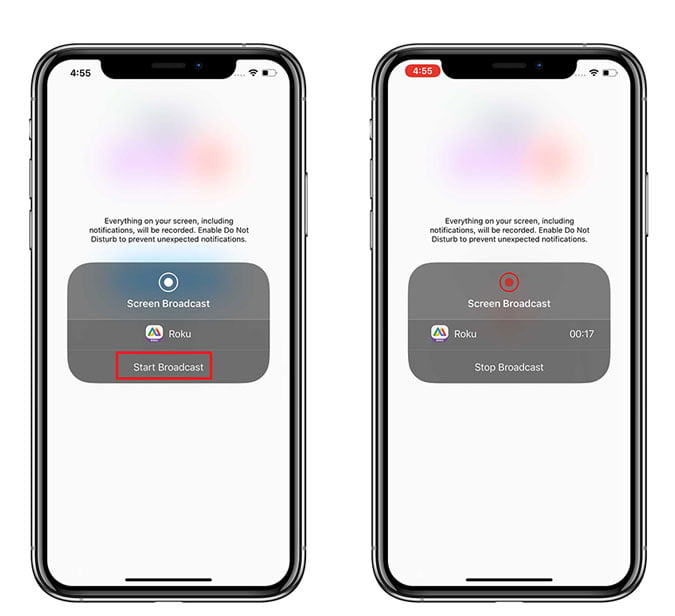
Несмотря на то, что вы можете транслировать любое приложение на телевизор, оно по-прежнему отображается в портретном формате, и нет никакого способа это улучшить. Однако следующее приложение обеспечивает потоковую передачу контента, оптимизированного для телевизоров, например видео из источников, отличных от YouTube и Netflix.
2. Видео и телепередачи | Roku Player - потоковое видео из Интернета
Это следующее приложение позволяет отправлять видео с таких сайтов, как Tumblr, Instagram, Vimeo, Dailymotion и т. Д. Видео воспроизводятся приложением в полноэкранном режиме на телевизоре. Установить приложение Видео и телетрансляции на вашем iPhone / iPad из App Store. После установки приложения откройте его и нажмите кнопку отправки в правом верхнем углу. Он отобразит список всех устройств Roku, доступных в сети. Нажмите на устройство Roku, чтобы подключить приложение.
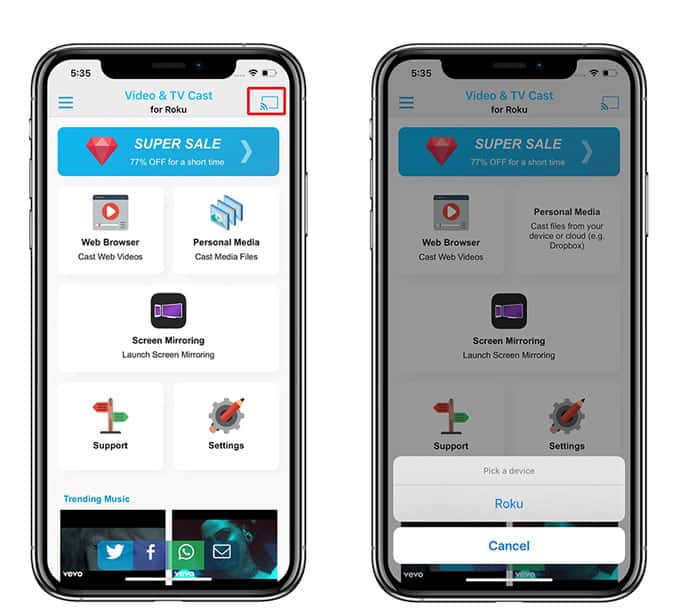
Вы можете публиковать местные медиафайлы, скринкасты и видео из Интернета на свой Roku TV. Нажмите на веб-браузер и введите ссылку на видео, которое вы хотите воспроизвести на своем Roku. Вы также можете искать видео с помощью встроенного веб-браузера и перемещаться по веб-страницам.
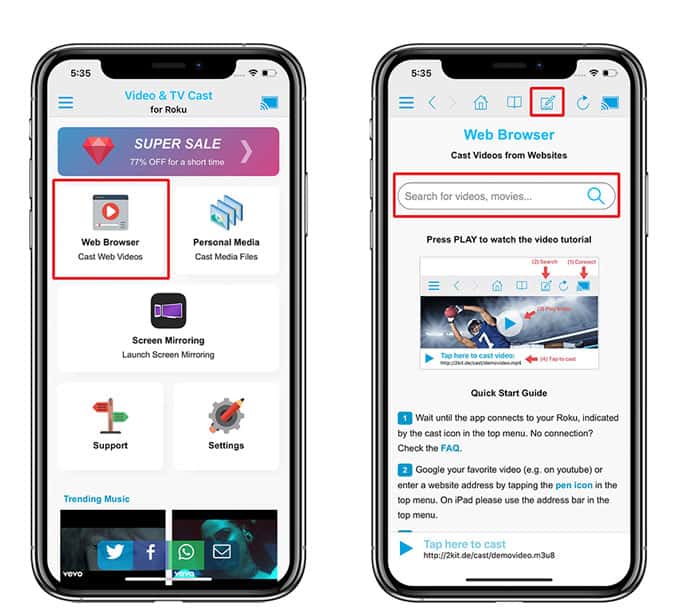
Когда вы перейдете на страницу видео, приложение автоматически обнаружит видео и предоставит вам ссылку внизу. Нажатие на кнопку отправит видео в Roku. Вы можете выбрать размер видео по своему усмотрению или нажать «адаптивное качество» для автоматического выбора.
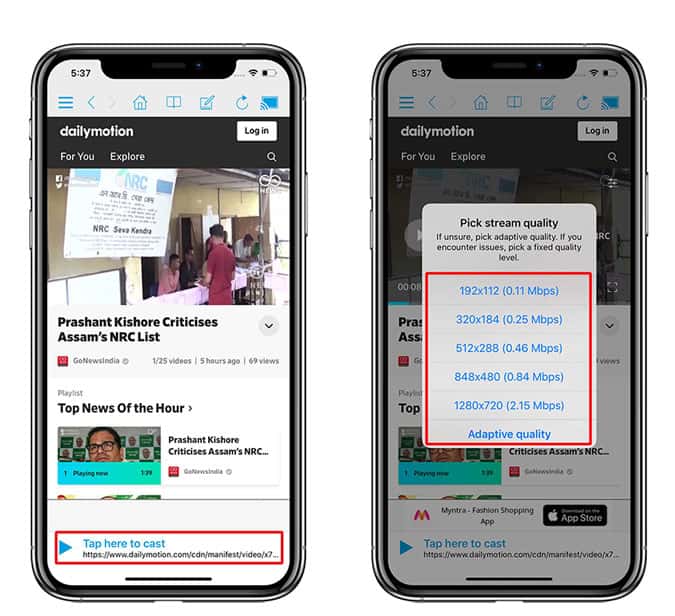
Это приложение бесплатно в игровом магазине и удовлетворит все ваши потребности, связанные с потоковой передачей. Однако в приложении есть реклама, которую вы можете удалить и разблокировать все функции за 5.99 доллара.
3. Screen Mirroring - TV Cast - для потоковой передачи видео в Интернете.
Похоже Screen Mirroring - TV Cast Я и предыдущее приложение добавили его на тот случай, если какое-либо из приложений исчезнет в будущем. Вы также можете проверить Зеркало для Roku- AirBeamTV Это стоит 4.99 доллара и не имеет бесплатной версии.
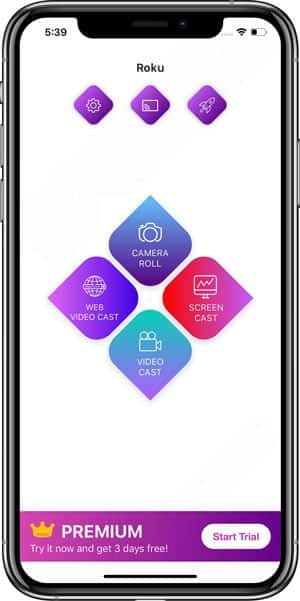
الآن ،
Вы можете легко транслировать любой контент на свой Roku TV из приложения с высококачественным видео и аудио.
Попробуйте эти приложения и поделитесь с нами своими ценными отзывами в разделе комментариев ниже!







